Como funciona o modo de compatibilidade do Word
Como funciona o modo de compatibilidade do Word, recurso do Office que permite abrir documentos antigos do software
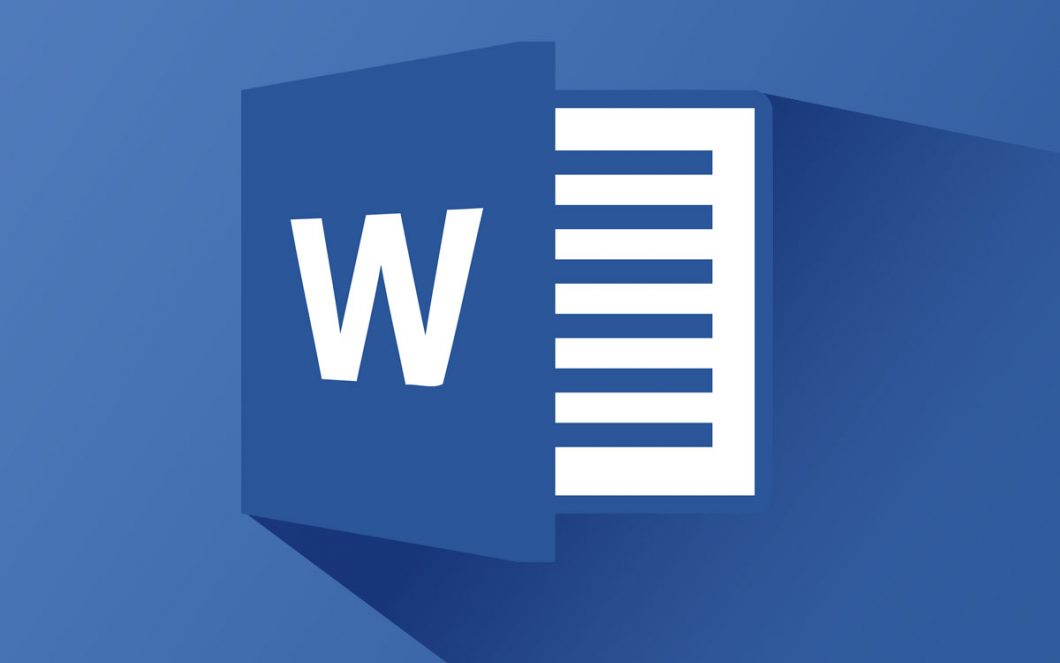
Como funciona o modo de compatibilidade do Word, recurso do Office que permite abrir documentos antigos do software
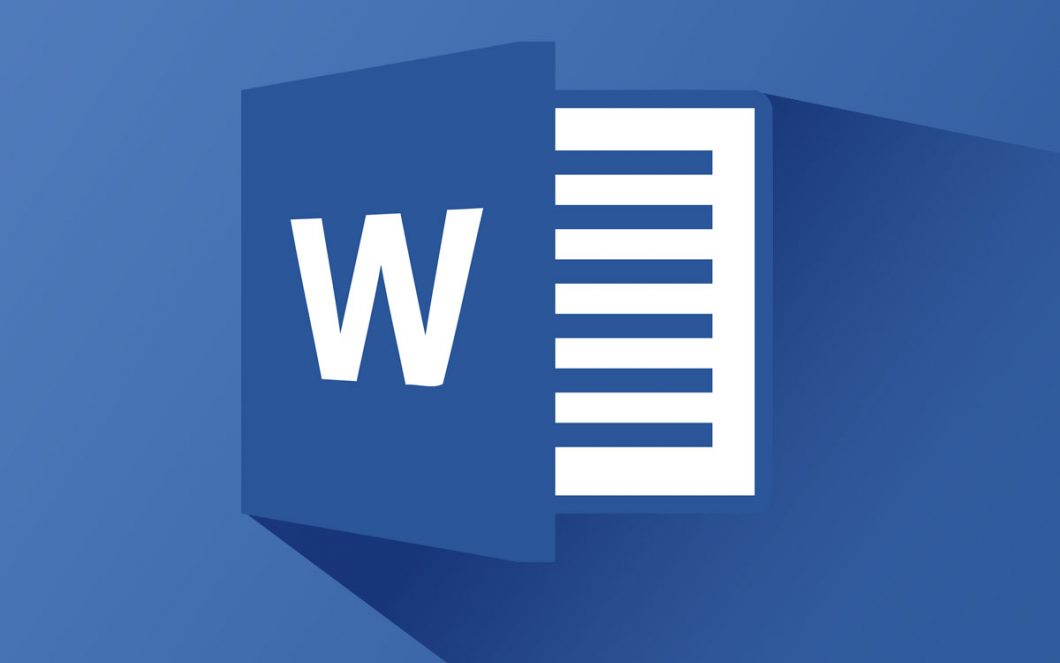
O modo de compatibilidade do Word — e de outros programas do Office — permite abrir e editar documentos criados em versões mais antigas do editor de texto, que contavam com menos recursos, nas versões mais recentes do Office, sem gerar problemas de incompatibilidade. Veja como funciona o modo de compatibilidade.
O modo de compatibilidade do Word e de outros programas do Microsoft Office permite que versões recentes da suíte de produtividade da Microsoft, como o Office 365 e o Office 2019, sejam capazes de abrir documentos do Word, Excel e PowerPoint criados em versões mais antigas como Office 2016, 2013, 2010, 2007, 2003 e outros.
Quando um documento do Word mais antigo é aberto em uma versão mais recente, o software reconhece a versão e limita recursos introduzidos nas versões posteriores, para que o documento não carregue funções que programas legados não possuam.
Por padrão, documentos gerados no Office 2007 e posteriores (extensões .docx, .pptx, .xlsx) não podem ser carregados no Office 2003 e anteriores, mas seus documentos (extensões .doc, .ppt, .xls) podem ser lidos e alterados normalmente nas versões mais novas do pacote Office, sem que se criem problemas de conflito.
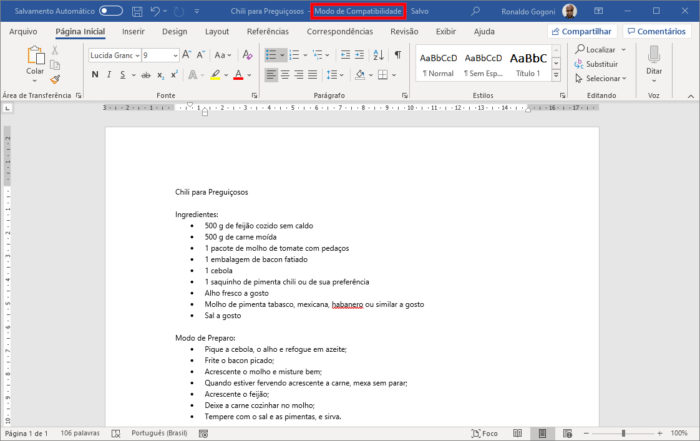
O usuário só precisa tomar cuidado na hora de salvar o arquivo: se outras pessoas usam versões mais antigas do Word, é importante manter o documento compatível.
Se você está editando um documento do Word 97-2003 (extensão .doc) em uma versão mais recente do programa, o modo irá por padrão salvar as alterações feitas no mesmo formato, sem carregar recursos recentes. No entanto, se você precisa converter o arquivo para a versão .docx, basta salvar uma nova cópia. Ou seja, .doc (antigo), .docx (novo).
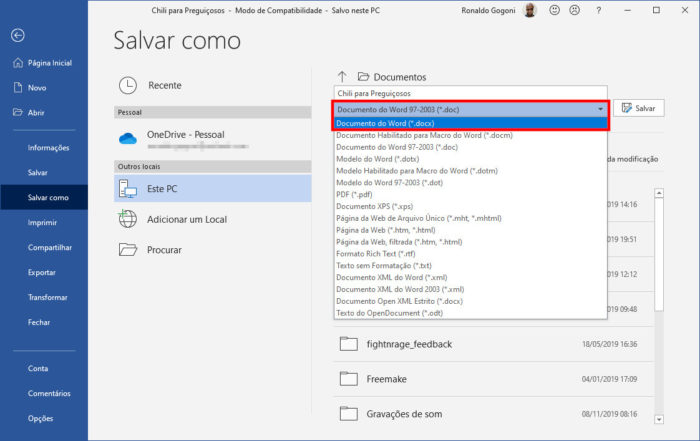
E pronto.
Ao fazer isso, você terá dois documentos distintos: o original com extensão .doc, compatível com versões anteriores do Word e que é aberto usando o recurso nos mais recentes, e um novo com extensão .docx, que não pode ser editado nos programas mais velhos, mas é aberto normalmente nas versões mais recentes do Office.
